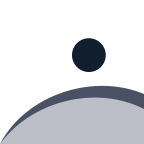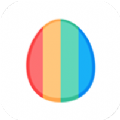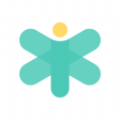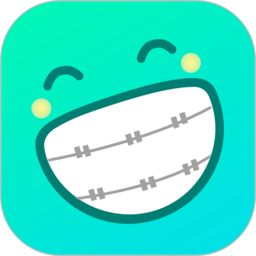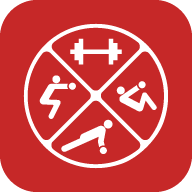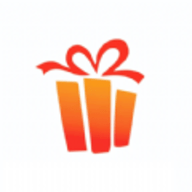win10自带杀毒软件在哪 win10自带杀毒软件开启教程
时间:2022-05-31
win10自带杀毒软件在哪?win10自带杀毒软件开启让用户可以更好的保障上网使用的安全的,避免电脑中毒,下面就是小编整理的win10自带杀毒软件开启教程,不要错过了!
win10自带杀毒软件设置方法:
方法一:
1.首先,开启win10系统电脑,点击桌面任务栏的“开始”按钮,或者按下键盘的“win键”,弹出“开始”菜单;
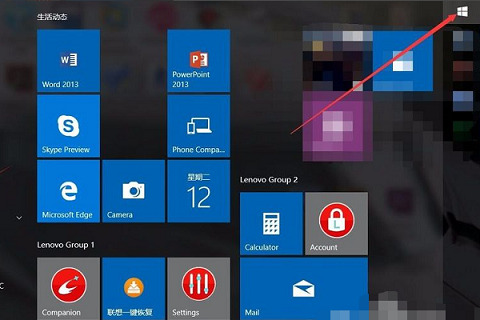
2.在开始菜单的右侧,可以看到电脑的软件列表,列表按照软件的“首字母顺序”进行排列,向下拉到“W”字母;
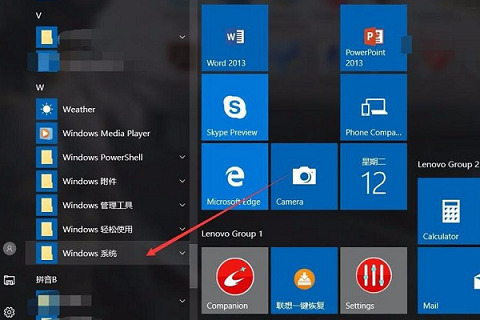
3.在W列表下,找到“Windows系统”选项,点击即可弹出文件夹内部内容,点击选中“WindowsDefender”;
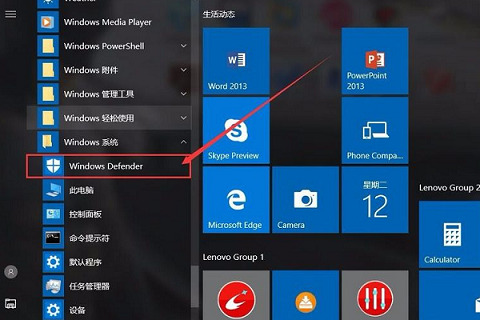
4.最后系统就会自动弹出Win10系统自带的杀毒软件WindowsDefender的操作窗口了,就可以在右侧,点击“立即扫描”进行病毒查杀了。
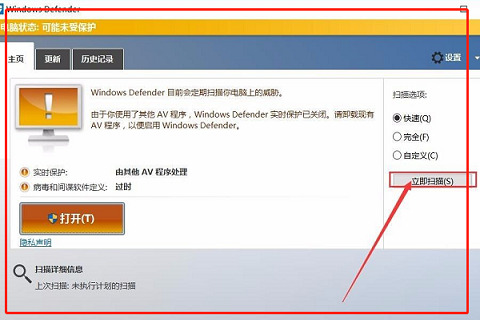
方法二:
1、首先我们可以点击电脑右下角的“显示隐藏图标”,也许这里面会有自带的杀毒软件;
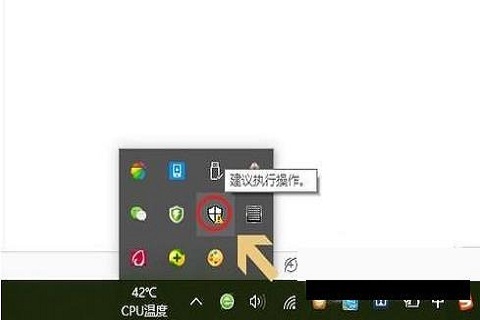
2、点击以上的图标,即可打开win10自带的杀毒软件了,这款软件的名称是“windows defender安全中心”,通过该软件可以对电脑进行扫描杀毒;
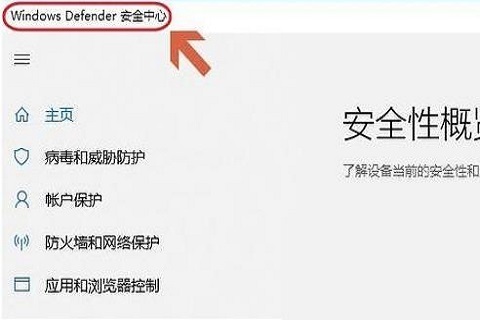
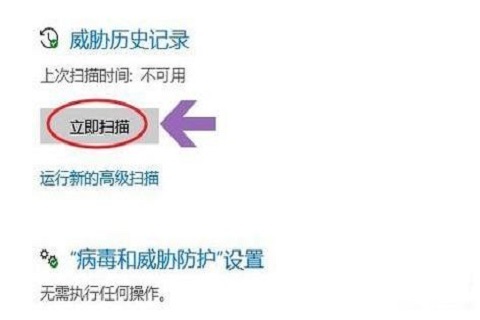
3、如果有些小伙伴在刚才的位置没有找到它,那么点击“开始”菜单,也就是电脑最左下角的那个“Windows”图标;
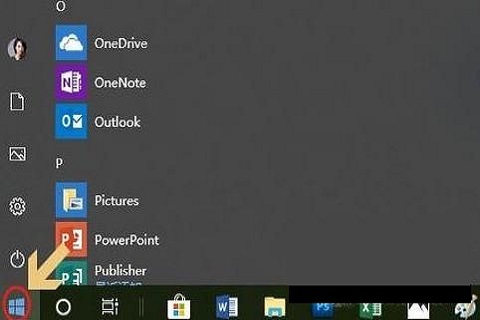
4、点击之后在弹出的应用列表中,我们在“W”开头的应用列表中就能找到“windows系统”,点击以后同样可以打开它对电脑进行扫描。
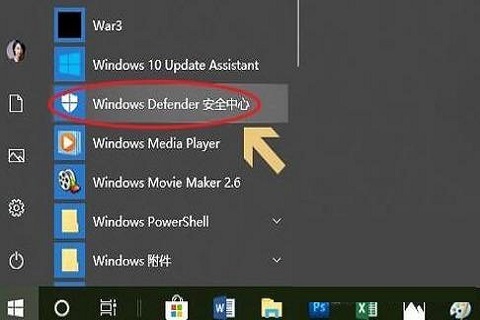
以上就是小编为大家带来的软件教程了!更过好玩的游戏请关注:11ba游戏下载站你想要的,想不到的我们都应有尽有!
相关阅读
更多
- Win10如何修改系统散热方式 Win10设置系统散热方式教程 08.23
- win10怎么删除微软商店下载记录 win10电脑删除微软商店下载记录的方法 08.16
- win10开机显示拒绝访问怎么办 系统开机拒绝访问的解决办法 07.28
- win10如何开启ahci模式 win10开启ahci模式详细操作教程 07.22
- win10进入安全模式后怎么设置恢复到最后一次如何正确配置 解决方案 07.21
- Win10系统删除文件时没有确认提示怎么办 解决方案 07.08
- win10资讯和兴趣如何关闭 win10资讯和兴趣任务栏关闭方法 07.01
- win10自动锁屏怎么关 win10取消自动锁屏设置教程 06.23
- windows10如何关闭安全中心 windows10关闭安全中心方法 06.21
- Win10系统资源管理器不明原因崩溃怎么办 解决方案 06.20
- Win10网卡属性里没有电源管理要怎么解决 Win10网卡属性里没有电源管理解决方案 06.16
- win10开机没有网络无法上网怎么办 win10没有有效ip配置的解决办法 06.13